Hoe wijzigingen in een gedeeld werkboek samenvoegen?
Wanneer je een gedeeld werkboek maakt en anderen toestaat het te bewerken, kunnen er meerdere kopieën ontstaan nadat anderen dit gedeelde werkboek hebben gewijzigd. En als je alle wijzigingen in het gedeelde werkboek wilt samenvoegen, hoe doe je dat dan? Deze handleiding leert je een snelle manier om de wijzigingen in een gedeeld werkboek samen te voegen.
Wijzigingen samenvoegen in een gedeeld werkboek
 Wijzigingen samenvoegen in een gedeeld werkboek
Wijzigingen samenvoegen in een gedeeld werkboek
Als je wijzigingen in een gedeeld werkboek wilt samenvoegen, moet je een vergelijkings- en samenvoegopdracht voor werkboeken toevoegen aan de werkbalk Snelle toegang.
1. Open het gedeelde werkboek waarin je de wijzigingen wilt samenvoegen, en klik op de pijl van de werkbalk Snelle toegang aanpassen, selecteer vervolgens Meer opdrachten. Zie screenshot:

2. Selecteer in het dialoogvenster Excel-opties Alle opdrachten in de vervolgkeuzelijst Opdrachten kiezen uit, selecteer de opdracht Werkboeken vergelijken en samenvoegen en klik op Toevoegen of dubbelklik om deze toe te voegen aan het deelvenster Werkbalk Snelle toegang aanpassen. Zie screenshot:
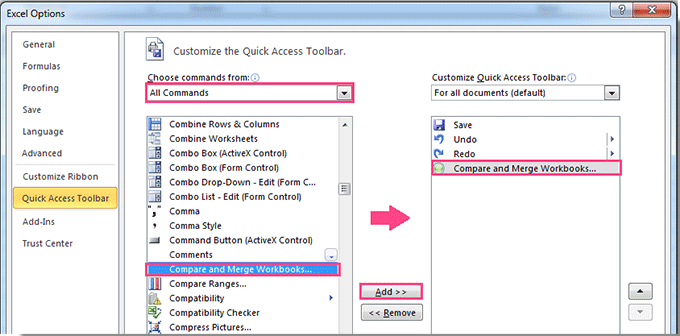
3. Klik op OK om het dialoogvenster te sluiten, en je kunt zien dat de opdracht Werkboeken vergelijken en samenvoegen is toegevoegd aan de werkbalk Snelle toegang. Zie screenshot:

4. Nu kun je de wijzigingen samenvoegen. Klik op de knop Opdracht Werkboeken vergelijken en samenvoegen, en er wordt een dialoogvenster Selecteer bestanden om samen te voegen in huidig werkboek geopend, waarin je de werkboeken kunt selecteren waarvan je de wijzigingen wilt samenvoegen. Zie screenshot:

5. Klik op OK. Nu zijn alle wijzigingen samengevoegd in je huidige gedeelde werkboek.
Opmerkingen:
1. De knop Opdracht Werkboeken vergelijken en samenvoegen kan alleen worden gebruikt in een gedeeld werkboek.
2. Deze methode toont alleen de laatste wijzigingen in de werkboeken na het samenvoegen.
Beste productiviteitstools voor Office
Verbeter je Excel-vaardigheden met Kutools voor Excel en ervaar ongeëvenaarde efficiëntie. Kutools voor Excel biedt meer dan300 geavanceerde functies om je productiviteit te verhogen en tijd te besparen. Klik hier om de functie te kiezen die je het meest nodig hebt...
Office Tab brengt een tabbladinterface naar Office en maakt je werk veel eenvoudiger
- Activeer tabbladbewerking en -lezen in Word, Excel, PowerPoint, Publisher, Access, Visio en Project.
- Open en maak meerdere documenten in nieuwe tabbladen van hetzelfde venster, in plaats van in nieuwe vensters.
- Verhoog je productiviteit met50% en bespaar dagelijks honderden muisklikken!
Alle Kutools-invoegtoepassingen. Eén installatieprogramma
Kutools for Office-suite bundelt invoegtoepassingen voor Excel, Word, Outlook & PowerPoint plus Office Tab Pro, ideaal voor teams die werken met Office-toepassingen.
- Alles-in-één suite — invoegtoepassingen voor Excel, Word, Outlook & PowerPoint + Office Tab Pro
- Eén installatieprogramma, één licentie — in enkele minuten geïnstalleerd (MSI-ready)
- Werkt beter samen — gestroomlijnde productiviteit over meerdere Office-toepassingen
- 30 dagen volledige proef — geen registratie, geen creditcard nodig
- Beste prijs — bespaar ten opzichte van losse aanschaf van invoegtoepassingen